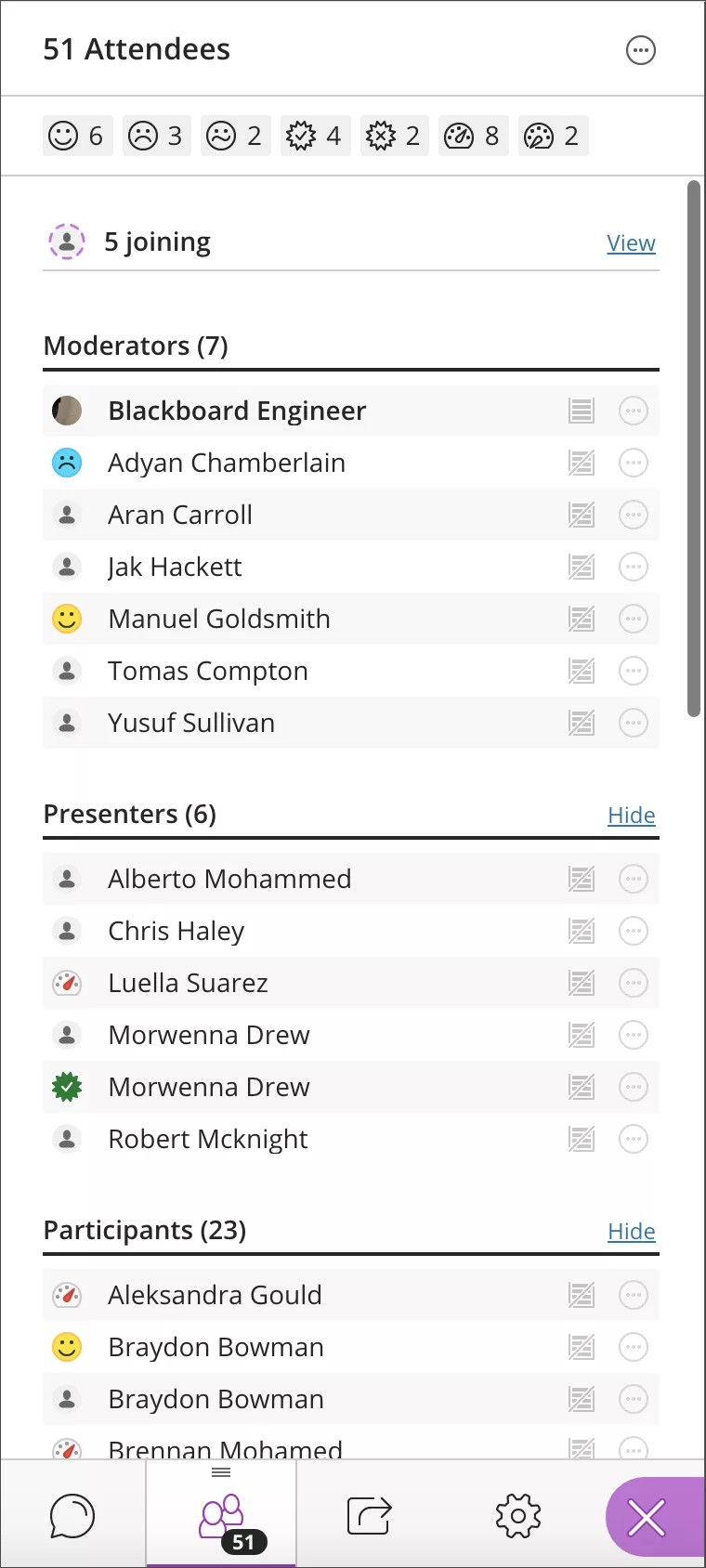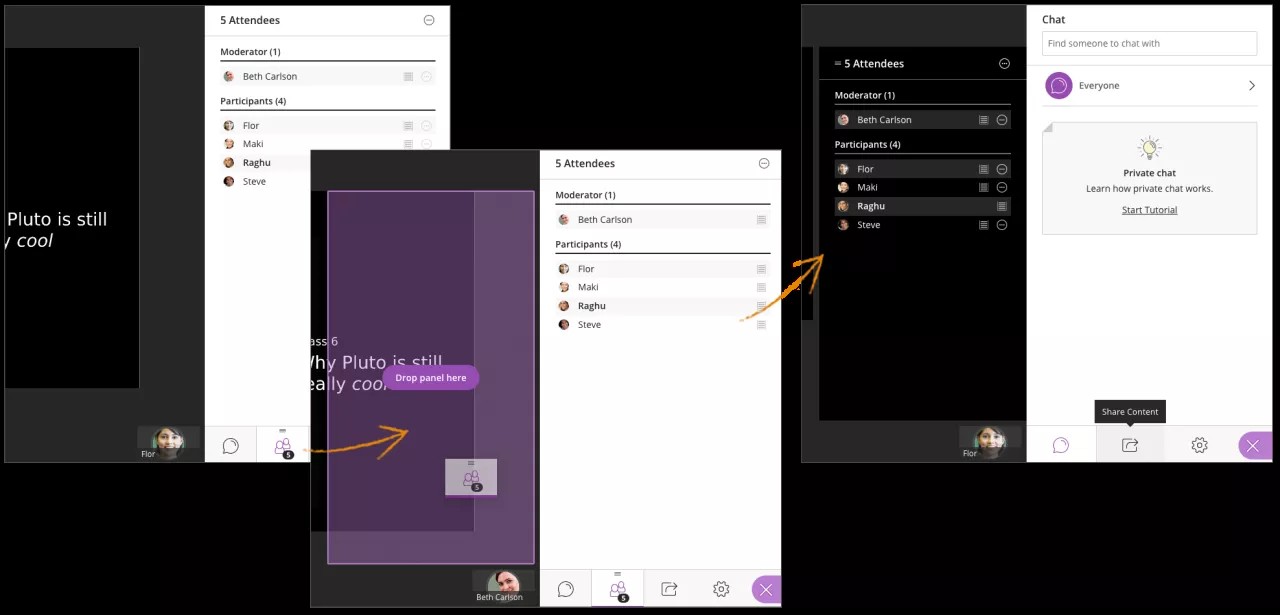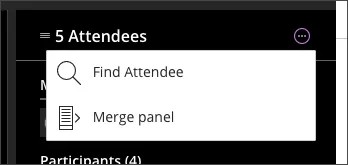出席者はどこで見ることができますか?
[出席者]一覧を開いて、すべての出席者を表示します。Collaborateパネルを開き、[出席者]を選択します。
ひと目で次のことがわかります。
- 各出席者のロール。出席者をロールでグループ化しているので、セッションでの各出席者の役割を簡単に確認できます。
- 挙手している出席者。挙手している出席者はロールリストの先頭に表示されます。
- 出席者のステータスまたはフィードバック。
- マイクをオンにしている出席者。
出席者のリストを探すか、パネルの上部で[オプションを開く]を開いて[検索]を選択します。[参加者]リストと[プレゼンタ]リストは非表示にできます。
出席者をポイントすると、ネットワーク接続などの詳細情報を表示できます。モデレータは出席者の名前の横にある[出席者コントロール]を選択して、出席を促すか、ミュートまたは削除を実行します。
キーボード操作を使用している場合は、パネル上部のタブを押して[出席者のアクセス一覧]を探します。[出席者のアクセス一覧]は、フォーカスされるまで表示されません。[Space]バーを押してアクティブ化します。モデレータの場合は、[Tab]を使用して、各出席者の[ コントロール]を移動できるようになりました。
常に出席者パネルを開いた状態にする
[出席者]パネルをずっと開いたままにすることができます。同時に、他のメンバーとのチャットやすべての出席者を確認できます。退席中の参加者、マイクをオンにしている参加者、ネットワーク接続に問題がある参加者を知ることができます。チャット中やセッションに参加している全員が対象です。
[出席者]パネルを開いたままにするには、パネルを切り離す必要があります。これを行うには2つの方法があります。
- [Collaborate]パネルを開きます。[出席者]アイコンをメインステージにドラッグアンドドロップします。
- Collaborateパネルを開き、[出席者]を選択します。パネルの上部から[その他のボタン]を選択します。[パネルを切り離す]を選択します。
メインステージを調整すれば、すべての表示を保持できます。共有する動画、コンテンツ、ホワイトボード、およびアプリケーションは、パネル表示のスペースを確保するために左に移動されます。[Collaborate]パネルには、[チャット]タブ、[コンテンツの共有]タブ、[設定]タブだけが表示されるようになります。
パネルはいつでも閉じることができます。[出席者]パネルを選択して、[Collaborate]パネルにドラッグします。または、[出席者]パネルの上部から[その他のオプション]を選択して、[パネルを結合する]を選択します。